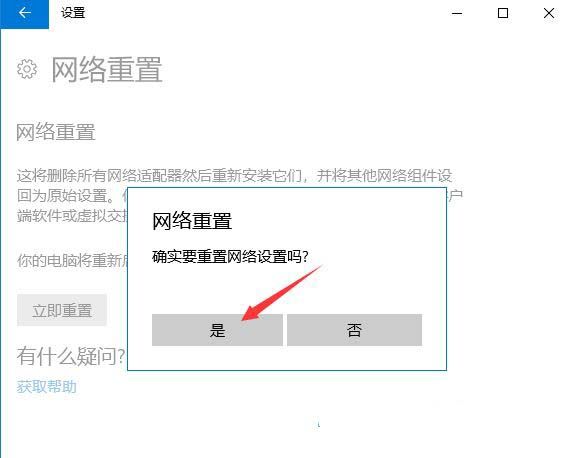很多朋友还不知道如何在Win10系统中调出wlan图标,那么下面小编就为大家讲解一下在Win10系统中调出wlan图标的方法。有需要的朋友过来看看。相信会对大家有帮助。
Win10系统如何调出wlan图标?在Win10系统中调用wlan图标的方法
方法1:
1.右键单击任务栏右下角的网络图标,在打开的项目中,选择打开网络和Internet设置,如图所示。
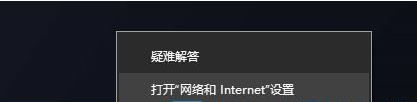 2,网络和Internet家庭设置窗口,单击右侧高级网络设置下的【更改适配器选项(查看网络适配器和更改连接设置)】,如图所示。
2,网络和Internet家庭设置窗口,单击右侧高级网络设置下的【更改适配器选项(查看网络适配器和更改连接设置)】,如图所示。
: 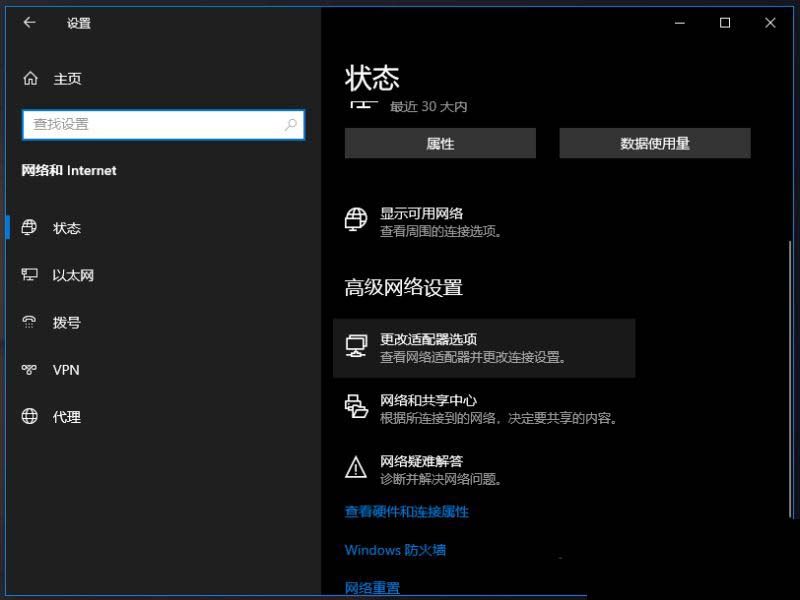 3.在网络连接窗口中找到WLAN无线网络,如图所示。
3.在网络连接窗口中找到WLAN无线网络,如图所示。
: 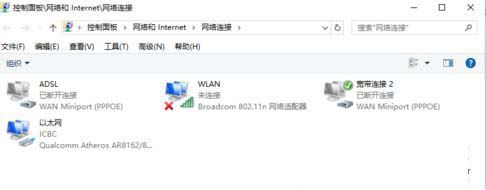 4.【右键单击】WLAN无线网络图标。在打开的菜单项中选择【诊断】,如图所示。
4.【右键单击】WLAN无线网络图标。在打开的菜单项中选择【诊断】,如图所示。
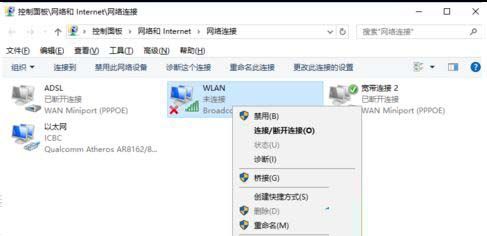 5,Windows网络诊断窗口,正在检测问题,稍等片刻,诊断结果就会出来,如图所示。
5,Windows网络诊断窗口,正在检测问题,稍等片刻,诊断结果就会出来,如图所示。
: 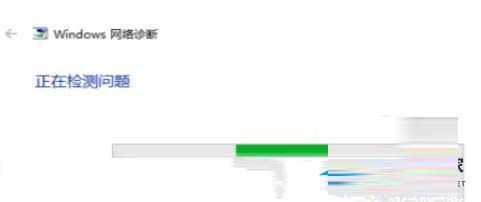 6.Windows网络诊断完成后,您将看到诊断结果。这里,系统会提示您此计算机上没有运行Windows无线服务。您可以单击【以管理员身份尝试进行这些修复】,如图所示。
6.Windows网络诊断完成后,您将看到诊断结果。这里,系统会提示您此计算机上没有运行Windows无线服务。您可以单击【以管理员身份尝试进行这些修复】,如图所示。
: 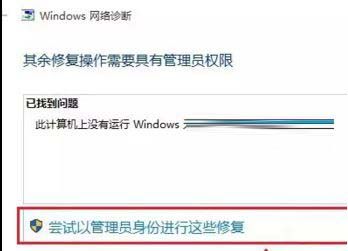 7.问题正在解决中,正在验证网络适配器配置问题是否已解决。如果修复成功,单击无线网络图标搜索并连接到wifi,如图所示。
7.问题正在解决中,正在验证网络适配器配置问题是否已解决。如果修复成功,单击无线网络图标搜索并连接到wifi,如图所示。
 方法2:
方法2:
1.按【Win S】组合键打开搜索,输入【设备管理器】,然后点击打开系统给出的最匹配的【设备管理器控制面板】,如图所示。
: 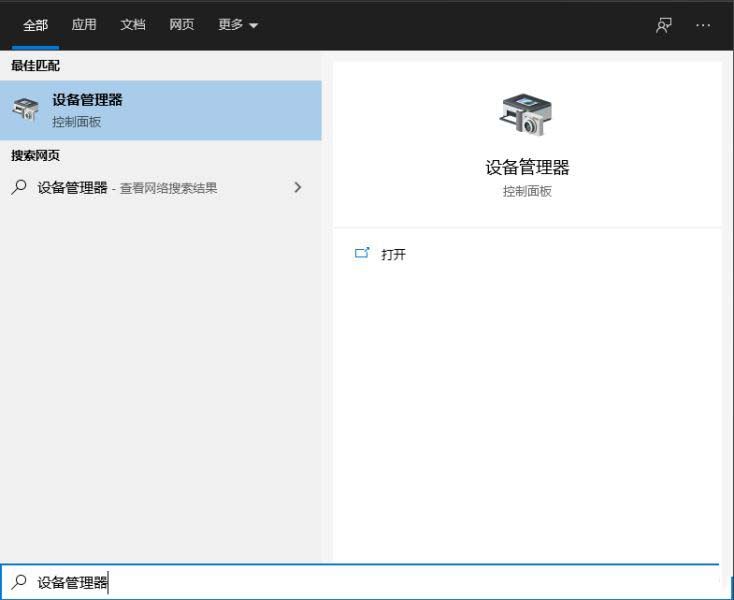 2.在设备管理器窗口中,展开网络适配器,然后找到无线网络设备,单击右键,并在打开的菜单项中选择属性,如下所示。
2.在设备管理器窗口中,展开网络适配器,然后找到无线网络设备,单击右键,并在打开的菜单项中选择属性,如下所示。
: 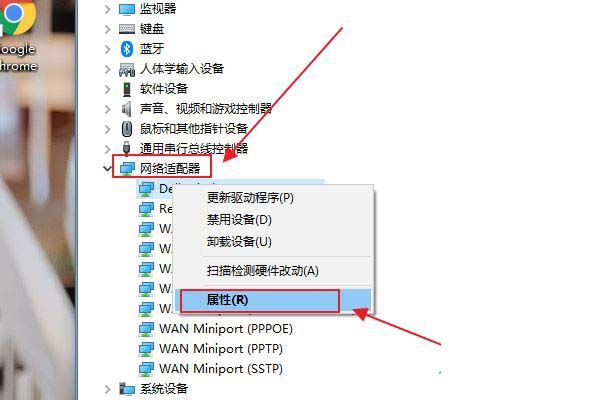 3.在无线网络设备属性窗口中,切换到驱动程序选项卡,单击禁用设备,然后再次启用设备,如图所示。
3.在无线网络设备属性窗口中,切换到驱动程序选项卡,单击禁用设备,然后再次启用设备,如图所示。
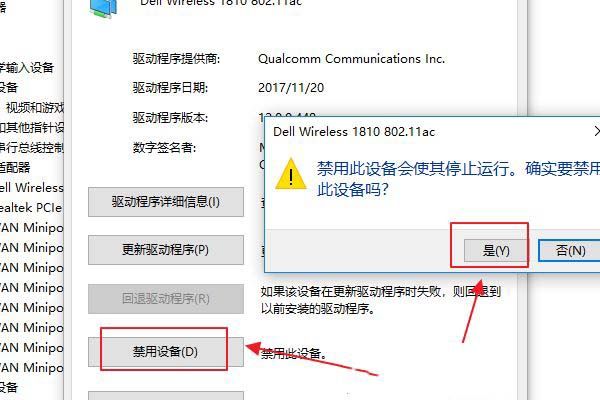 方法3:
方法3:
1.按【Win】键,或单击左下角的【开始菜单】。在打开的菜单项中,单击电源按钮上方的齿轮图标,即【Win i】,如图所示。
: 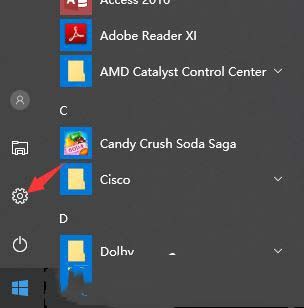 2.在Windows设置窗口中,可以使用搜索框来查找设置,也可以直接单击网络和Internet,如图所示。
2.在Windows设置窗口中,可以使用搜索框来查找设置,也可以直接单击网络和Internet,如图所示。
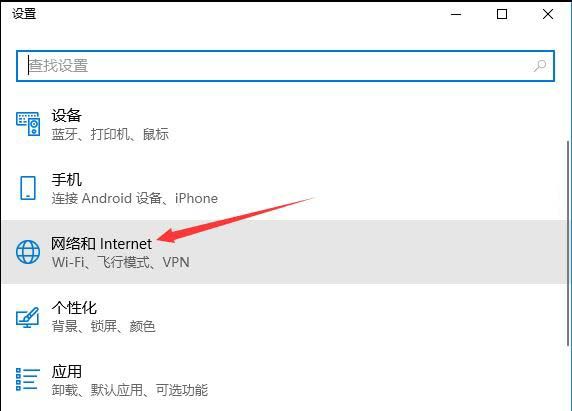 3,网络和互联网主页设置窗口,点击左侧的【状态】,在右侧状态中,可以找到【网络重置】,如图所示。
3,网络和互联网主页设置窗口,点击左侧的【状态】,在右侧状态中,可以找到【网络重置】,如图所示。
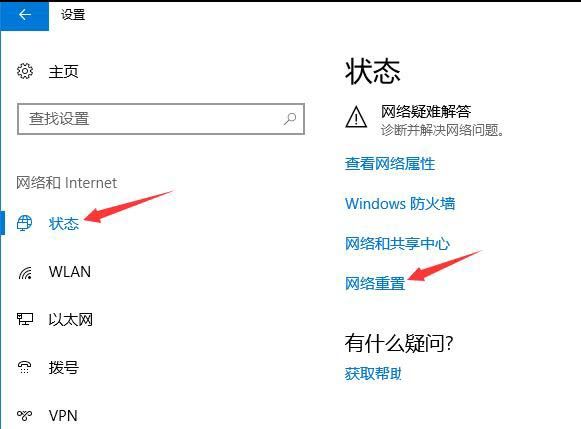 4,网络重置,会有一个段落说:这将删除所有网络适配器,然后重新安装它们,并将其他网络组构建回其原始设置。确认没有问题后点击【立即重置】,如图。
4,网络重置,会有一个段落说:这将删除所有网络适配器,然后重新安装它们,并将其他网络组构建回其原始设置。确认没有问题后点击【立即重置】,如图。
: 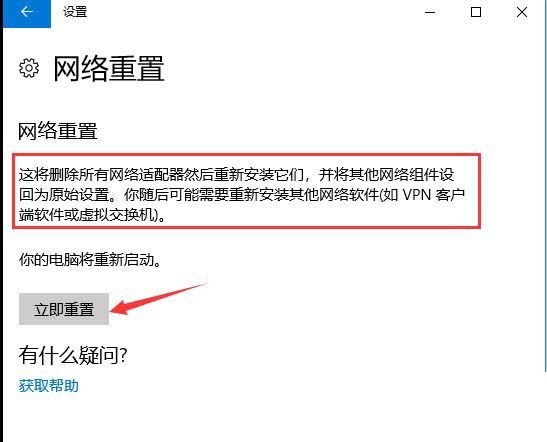 5.点击后,系统会弹出。您确定要重设网络设置吗?提示界面,点击【是】,当前计算机中的所有网络设备驱动程序将被删除,然后重新安装,如图所示。
5.点击后,系统会弹出。您确定要重设网络设置吗?提示界面,点击【是】,当前计算机中的所有网络设备驱动程序将被删除,然后重新安装,如图所示。